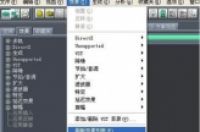
一.歌曲录制
首先从硬件开始说,要想录歌呢,首先就要有一台电脑,一台不需要太好但必须有声卡的电脑,只要能流畅跑起录音软件就可以了,声卡最好用独立的,可以这么说,最差的独立声卡也比高级的集成显卡录音效果好;然后就是要有一个麦克风(又废话了!)——关于麦克风的选择问题,看自己的能力,有钱你就买个好的,没钱你就用个一般的。其实对很多人来说,一个一般的独立麦克风,十多二十块钱的那种,就已经足够了,当然对于追求高品质的朋友来说,麦克风的选择就很多了。好了,有了电脑和麦克风,我们就可以录歌了!
硬件搞定,我们来搞定软件,软件现在主流的就是 Cooledit和Audition这2个软件,推荐初学者使用Cooledit2.1(CE)或Auditon1.5(AA),操作界面比较直观,也比较简单,这2个软件在使用上几乎是相同的。但从Auditon2开始,界面就很不一样了。OK,下载好软件安装了以后,我们还需要做的一件事情就是安装插件,所谓插件就是效果器,说白了就是让你声音变好听的东西。主要有2套效果器,一个是WAVE,一个是Ultrafunk fx。把他们下载安装完毕后,在CE或AA的“效果”里面选择“刷新效果器”,就可以在里面使用了。
好了,搞定硬件和软件之后,我们就可以开始正式录歌了!
我们先要明白一个名词,音轨就是你在软件中看到的一条一条的平行“轨道”。每条音轨分别定义了该条音轨的属性,比如下图,就是有2个音轨。
大家可以看到,图中有轨道1和轨道2,这里的轨道,就是 音轨。
OK,了解音轨后,我们开始说录音。
首先我们要插入伴奏,伴奏在许多网站上都能够下载。把伴奏插入到一个音轨之后,我们再在另一个音轨,点击音轨最前面的红色的按钮 ,表示这个音轨是用于录音的音轨。准备好之后。就点击软件左下角的录音按钮 ,我们就可以开始跟着节奏唱歌了。
歌唱完之后,按下停止,听听,歌哪里有不对的地方,听听节奏音准都OK没有,如果没好,拜托,就全部重录吧,其实可以从错误的地方开始录,不过那样弄下很不自然,我们没有那么高超的录音技巧。过了一遍以后,我们就可以开始做后期效果了!
二,后期制作
直接录下来的声音,俗称“干声”,是很干瘪的,任何人的声音都是这样。不要以为明星的声音就不需要做所谓的后期。每个歌手的歌都需要做后期。也许有人又问我,拿唱现场的怎么做,告诉你,现场的音箱设备那些,就等于是做了后期效果了!
言归正传,开始后期效果制作。
1,
降噪(十分重要)
录音的时候千万不要选择麦克风加强,不然你会很后悔的,你的干声里面会充满强大的电流声,如果全部去掉的话会造成声音的严重失真,切记切记。有人又要问我了:“那这样录出来的声音不会很小了吗?”的确,声音比较小,但声音小,电流也小啊,我们去了电流后可以通过其他效果把声音放大,这样声音不就好了吗?
任何麦克风,无论好坏,录出来的声音中都会混杂有一定的电流声,我们要把这声音去掉,首先的第一步就是要进行噪音的采样,请注意,采样是很重要的。如何做到一个好的采样,请看以下步骤:
在保持周围环境相对安静的情况下,在录音音轨前面,录制大约10秒时间,这样你会得到一段看似没有声波,其实有声波的图像,如下图:
这就是电流声,也就是我们所说的正常噪音。
选中这一段声波之后,点击“效果——降噪——降噪
然后选择噪音采样(CE)或捕捉线图(AA),就可以得到一段采样了
这时,不要点确定,而选择关闭,然后将歌声的那段波形选中,选择降噪,此时我们不需要采样,因为刚我们已经进行了采样。所以这时我们点击确定,就可以对歌声进行降噪了。在下面的降噪比例选项,选择85%就足够了。
2,压限
所谓压限就是把声音压的更加平均,可以使用WAVE—C4预置里面的POP
VOCAL[img=662,404]http://www.9425.com/vv/out/080812/8.jpg[/img]
也可以使用效果-DirectX-Ultrafunkfx-compressorR3。个人倾向用后者,下面放上我常使用的参数(图)。
参数依次为: 2.0 20 0.0 0.1 300
3.混响
推荐使用DirectX-ReverbR3,强大的混响效果器。让声音饱满,温暖。没啥多说的,直接给参数(图)。
参数依次为:0.0 718 3.4 172 64 100 1.0 500 1.5 4.0 -1.3 -6.3 -16.3
最后一个选项混响音量(REVERB)越向左混响效果越小,大家可以根据实际情况来进行调整。一般来说,慢歌可以开大一点,快歌就要开小一点。
4.动态处理
这步是来处理声音过小的问题,并对单薄的声音进行一定的稳固。在这步过后,你会看到,声音波形都变大了,但和原来的比起来,更加的平均。
效果-波形振幅-动态处理-图形化-PowerDrums 选第3个
5.回声
回声效果是必要的,并没有和混响效果矛盾,有回声的声音更加真实,更加立体。
参数依次为44 48 31 47 40 43 选“回声漫射” 均衡回声均为0,若感觉回声太大,可调节中间延迟效果,该参数越小,回音越小
6,均衡
这步也很重要,EQ均衡人声效果,使高音不刺耳,低音不沉闷,我们可以用
图形均衡器-预置-Gentle Hi Boost来调整。
7,伴奏处理
为了使伴奏和处理过后的人声更加贴切融合,伴奏有立体感,我们需要对伴奏进行一个处理。
使用:效果-DirectX-Ultrafunkfx-ReverbR3
参数依次为:0.2 OFF OFF 0 50 100 1.0 500 0.1 4.0 -4.7 0.3 -26.2
8,声音大小的调节
在完成了声音和伴奏的处理之后,我们就进入多轨模式,对伴奏和人声的比例进行调节,这一 步就需要大家一遍又一遍的自己去听,多多的去听,最后把两者的比例调节好。
9.保存
调节声音比例完毕后,我们就对音轨进行保存。在录音多轨界面,让指示线停在最前面,然后右键点击一个空音轨,点混缩为音轨——全部波形,这样,伴奏和人声就混缩在了一个音轨上了。
然后,双击此混缩音轨,进入编辑画面,编辑里有四根白线,左右声道各有两根,这时你可以清楚的看到混缩的波形,这个波形最高不要超过左声道的第一条白线,及右声道的第二条白线,(最高部分一般是指一首歌的高潮部分)即最上面和最下面那两根线,若超出,说明音量太大,若整体波形在白线之内,而离白线距离较远,那说明音量太小。
这时你可以点效果-波形振幅-音量标准化,把数值调至85%——95%左右,这样整体音量就比较均匀了,其他地方不要动.
最后,选择右上角的文件——另存为,就可以把你的作品保存下来了~
(P.S 这些只是做歌的大步骤,还是一些细节的步骤,比如局部的回音,和声,特效等等,以后有时间再和大家分享)




